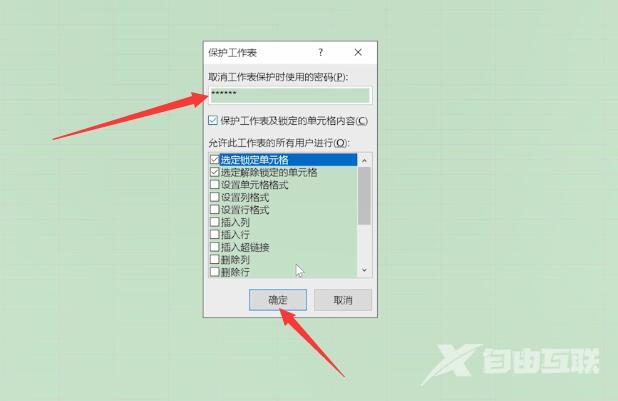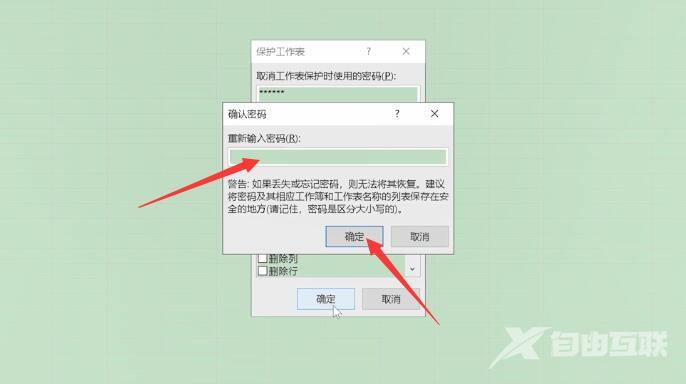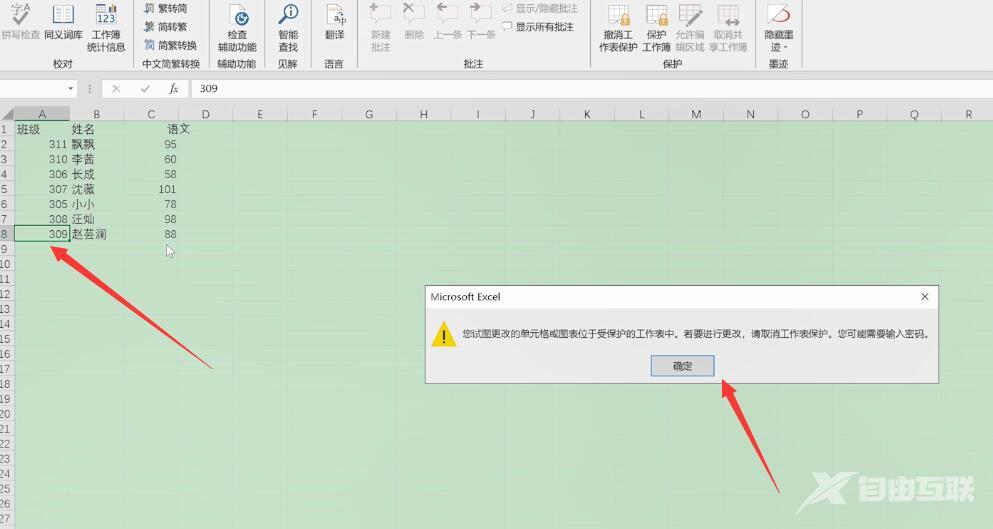Ready 系统:win10 1909 64位企业版 软件版本:Microsoft Excel 2016 MSO 16.0 有时excel中的内容不希望被他人更改,那要如何锁定内容不被修改,下面就来了解一下。 1 第一步 选中需要锁定的单元
系统:win10 1909 64位企业版
软件版本:Microsoft Excel 2016 MSO 16.0
有时excel中的内容不希望被他人更改,那要如何锁定内容不被修改,下面就来了解一下。
1第一步选中需要锁定的单元格,点击鼠标右键,选择设置单元格格式,勾选保护中的锁定功能,再点击确定即可,接着点击主菜单中的审阅,选择保护工作表

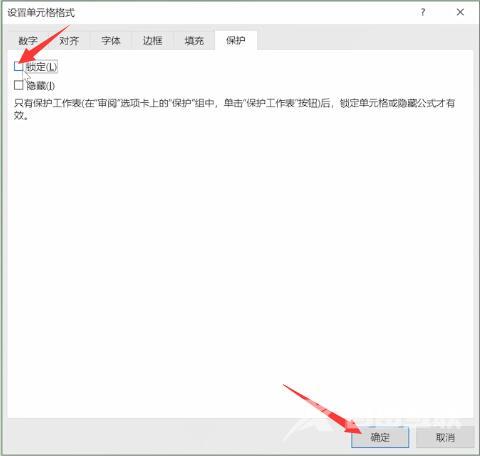
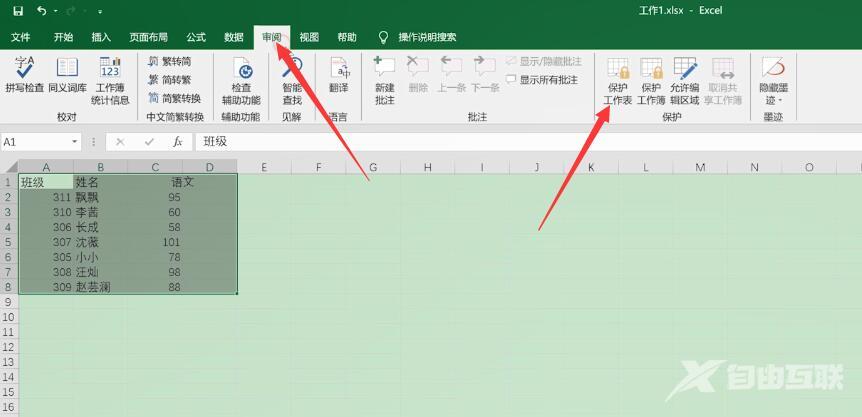
2第二步输入设定的密码,确定,再次输入密码然后点击确定,设置完成之后,在表格中对数据进行修改,就会弹出该单元格正在受保护的提示,证明已经成功锁定